AcuraLink - Navigation App
Download Brochure - AcuraLink™
AcuraLink® Navigation est une application de navigation infonuagique qui offre des cartes en 3D et de l’information constamment mise à jour sur la circulation. L’application offre une diversité d’options de recherche selon l’endroit où l’on se trouve, notamment par points d’intérêt, par texte ou parendroits précédents. L’utilisateur peut aussi planifier son itinéraire sur son téléphone intelligent puis l’afficher à l’écran du véhicule. En outre, l’application peut fournir un guidage virage par virage par le biais du système audio du véhicule.
Merci d'être un client AcuraLink. Nous apprécions votre soutien. À mesure que la technologie évolue, nous continuons à faire évoluer nos produits et services. À compter de novembre 2019, Acura mettra un terme aux applications AcuraLink Navigation et AcuraLink Streams. Ces applications ne pourront plus être téléchargées et mises à jour.
Nous nous excusons pour tout inconvénient que cela pourrait causer. Si vous avez des questions, veuillez contacter le service à la clientèle d’AcuraLink au 1 855-888-5465 du lundi au vendredi, de 8 h à 20 h HNE.
COMPATIBILITÉ DES TÉLÉPHONES
iPhone 5, 5c, 5s, 6 et 6 Plus
Modèles équipés de l'application AcuraLink Navigation :
ILX version Premium 2016
1. Configuration de l'application
1) Téléchargement de l’application - Ouvrez l’App Store sur votre iPhoneMD et écrivez AcuraLink Navigation
dans le champ de recherche. L’application AcuraLinkMD Navigation se vend 84,99 $.
2) Inscription pour créer une identité – Ouvrez l’application AcuraLinkMD Navigation pour vous inscrire et
créer une identité. Acura ou connectez-vous au moyen d’une identité Acura créée auparavant.
* Vous pouvez également vous inscrire en ligne à myAcura.ca
* Une seule inscription pour toutes les applications AcuraLink.MD
2. Connexion au véhicule
Connexion par bluetoothMD
1) Commencez la mise en liaison avec BluetoothMD en vous assurant que BluetoothMD est activé sur votre
téléphone et que celui-ci est réglé pour être découvrable.
2) Appuyez sur la touche PHONE au tableau de bord. Lorsqu’on vous demandera si vous désirez ajouter
un téléphone, dites OUI
3) Sélectionnez votre téléphone dans la liste et comparez le numéro affiché au numéro affiché sur
votre iPhone.MD Sélectionnez JUMELER sur votre iPhone pour finaliser le processus.
Connexion par câble HDMI
Branchez les câbles HDMI et USB requis aux prises HDMI et USB du véhicule. Puis branchez les câbles à l’adaptateur Lightning à HDMI requis. Ensuite, branchez l’adaptateur Lightning à HDMI au iPhoneMD.
*Pour acheter les cables de branchement du iPhoneMD, rendez-cous au magasin d’appareils électroniques de votre localité
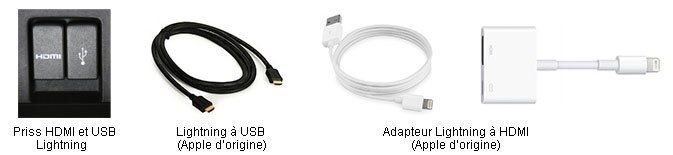
3. Lancement de l'application
Après avoir mis le téléphone en liaison avec BluetoothMD et l’avoir branché au moyen des câbles requis, appuyez sur la touche APPS au tableau de bord. Lorsqu’on vous le demandera, sélectionnez « AUTORISER » sur le iPhoneMD.
Navigation app videos
Préparation de votre téléphone
Couplage de votre téléphone
Connexion de votre téléphone
Initiation à d'AcuraLink Navigation